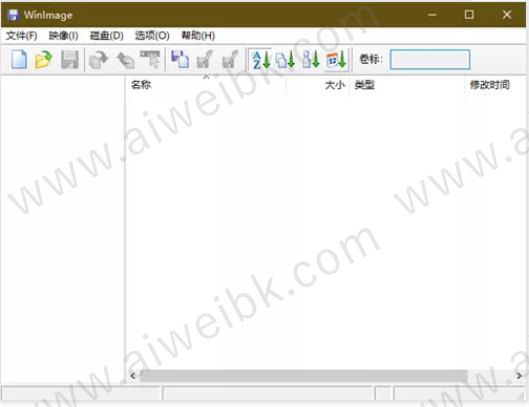
winimage注册码
Name: crsky
Code: 1353A9BA
winimage使用方法
一、使用WinImage打开映像
1、点击文件菜单的打开,或按下Ctrl+O,如下图:

2、弹出映像选择菜单
该软件可以打开或编辑.wil/.wlz/.iso/.cif/.dsk/.vhd/.vud/.vfd/.vmdk格式映像,支持创 建.imz/.ima /.vfd映像,支持从光盘创建和查看ISO(暂不支持编辑),请参考《UltraISO对光盘镜 像的常用操作方法图解》一文。

3、选择映像后,点击打开,如下图,左侧是该映像下目录树,右侧是当前选中目录列表(点一下左侧任一个目录即可看出)。

二、打印或导出映像文件列表
该功能非常友好,在打开映像后,如果需要把该映像的目录结构打印或导出来,可以通过打印到PDF(装个PDF虚拟打印机)或另存为文本(HTML)方式导出目录结构,打印方法是点击文件菜单——打印,如下图:

三、提取、修改(添加、删除)和保存映像
1、提取映像文件
点击菜单映像——提取,或直接点击上图中的左侧的“带向下箭头的图标”即可看到,提取时注意上图中左侧的目录树的选择位置,如果要全部提取,请选中最顶端的根节点
这里有三种提取模式:

A、忽略文件夹——是只提取当前目录下的文件,不提取文件夹
B、将所有文件提取到同一文件夹中——不管映像中的多少个文件夹,提取后都会把这些文件放到同一个文件夹中,也就是放到你提取目录的“根”下,不再有映像中的路径包含关系。
C、以路径名提取——这个提取方式最常用,完全按照映像中的路径方式进行提取。
2、添加文件到映像
添加文件到映像有两种方法:

A、直接把自己要加的文件或文件夹用鼠标拖拉到需要放置的位置。
B、可以通过菜单里的添加和创建功能,如下图,第一个框是加入单个文件、第二框是加入整个文件夹,注意比如你要加入Test文件夹,Test文件夹本身是不会加入的,只会加入Test下面的文件和文件夹,如果你想连Test本身也加入,可以通过鼠标拖拉或菜单中的创建文件夹再结合加入一个文件夹实现。
3、删除映像中的文件
删除映像中的文件非常简单,只需要在选中的文件或文件夹上,按下Delete键,或选中菜单映像——删除文件,并确认删除即可,注意是按照右侧窗口的选中位置进行判断删除目标的。

4、保存映像
如果需要把修改后的映像另行保存,只需要点击“文件”——“另存为”,然后选择保存的格式(.imz/.ima/.vfd,其中.imz是压缩映像、ima是非压缩映像、.vfd是软盘映像),如果需要为映像加密可以在保存窗口中设置密码。

四、从光盘创建ISO映像
上图输入将要保存的文件名,天缘测试的WinImage v8.5似乎没有自动加入iso扩展名,那么就在输入文件名里加入.iso或制作完成后加上扩展名即可。关于光盘刻录,请参考《如何使用UltraISO和 Nero刻录可引导光盘镜像》一文。

五、FAT分区加载
WinImage支持打开FAT分区(以只读或读写方式),可以以只读方式打开NTFS分区和Linux EXT2FS/EXT3FS分区,加载时需要先读入内存(创建一个映像文件),然后可以修改映像并更新回去,如果需要读取某个磁盘,只需要选择该驱动器号,然后再点击菜单中的读取磁盘即可,如下图所示。

上图中有个对应关系,比如选择光盘,那么点击读取磁盘时,会自动弹出另存为ISO窗口,而如果加载的是普通的FAT分区,点击读取磁盘时则会弹出另存为.ima格式窗口,然后输入保存名称即可创建映像。创建IMA映像是与磁盘本身大小有关系的,即使你的硬盘没有存储数据,也会创建一个近乎等大的映像文件,这一点正式ima、img的缺点。
创建映像后,上图的写入磁盘菜单就会变亮,我们可以编辑这个映像,并可以随时再写回去(一定要注意,上面的当前使用磁盘选择正确,否则写入磁盘操作可能会导致数据丢失)
软件功能
1、把软盘保存为映像文件
可以将软盘内容以磁盘映像文件的形式保存在硬盘上,这样就算软盘损坏(软盘很容易损坏),我们也可以随时恢复。将软盘(如Windows 98启动盘)插入到软驱中,启动软件,单击勾选“磁盘→使用磁盘A:”,再单击“磁盘→读取磁盘”,这时Windows 98盘中的内容就显示在软件窗口中了。单击工具栏上的“保存”按钮即可弹出制作磁盘映像文件的对话框,在“文件名”栏中输入映像文件名,在“保存类型”栏中选择一定文件格式,其中IMA为普通映像文件格式,IMZ则为压缩映像文件格式,如win98.ima。之后单击“保存”按钮即可。
2、编辑映像文件
右击文件,选择“提取文件”、“删除文件”或“文件属性”,可以方便地将文件从映像文件中提取、删除,或修改文件名、时间等文件属性。单击“映像→加入”或“加入一个文件夹”可以往映像文件中添加内容。
3、将映像文件写入软盘
单击工具栏上的“打开”按钮,将前面制作的映像文件win98.ima加载到软件中。单击“写入磁盘”按钮,即可将映像文件还原写入到软盘中,一张Windows 98启动盘就制作成功了。
4、制作和查看ISO
将光盘插入到光驱中,单击“磁盘→创建光盘ISO映像”,选择光驱,并设置iso文件的保存路径,最后单击“确定”即可生成ISO文件。单击“打开”按钮,再选择ISO文件,即可查看ISO文件中的内容,可以提取ISO中的文件,但不能修改,也不能保存。生成的ISO文件可以被Daemon Tools等软件识别成虚拟光驱,可在Nero Burning-Rom中刻录成光盘。
5、为映像文件加密
如果映像文件中保存了很重要的信息,那可以用加密功能。在保存或另存IMA、IMZ等文件时,单击“保存”下面的“密码”按钮,再两次输入密码即可。此后生成的映像文件再用软件打开时,就需要输入密码才能看到内容。
6、生成自解压格式
我们生成的IMA、IMZ映像文件,只有安装了软件的电脑才能识别。但如果我们打开win98.ima映像文件,单击“文件→创建自解压文件”,在向导中,设置来源为已经载入的映像或硬盘中的映像文件;设置自解压界面的功能选项及密码即可。双击生成的exe文件,就会弹出窗口,勾选“写入软盘”,确定后就能快速制作启动盘了。
软件特征
1、创建空磁盘映像;
2、将文件和目录注入到现有的磁盘映像中;
3、从可移动驱动器(例如USB驱动器),CD-ROM,软盘;
4、从磁盘映像中提取文件;
5、强大的“批处理助手”模式,可让您自动执行许多操作;
6、更改磁盘映像格式;
7、对磁盘映像进行碎片整理。
软件优势
1、该软件软件是一个强大的磁盘实用工具,它允许用户创建一张软盘的映像,从映像中提取文件,创建一个空的映像,将一个镜象恢复到空白的软盘上,等等
2、WinImage软件还支持很多标准和非标准的磁盘格式,包含微软的DMF格式。它如同 Ghost 是一套可将文件或是文件夹制成 Image文件的程序,而后完整复制至另一硬盘的工具
3、该软件和 Ghost不同的是,它可直接将映像文件分割成数快存储至 A磁盘中,此外程序提供制作和还原程序、使用起来相当的方便
















